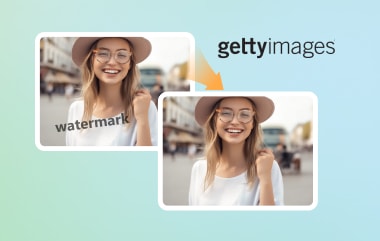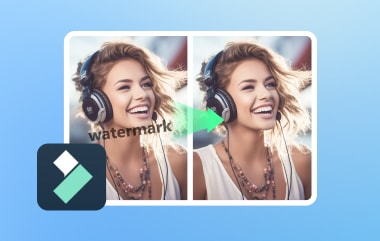Emotikony z obrázků mohou dodat fotografii na zaujatosti a expresivitě. Někdy však mohou působit rušivě a fotografie pak působit neprofesionálně. Ať už upravujete obrázek pro prezentaci, obnovujete ho do původního stavu nebo čistíte obsah na sociálních sítích, odstranění emotikonu z fotografie je ideální dovednost.
V tomto informativním průvodci vás naučíme nejúčinnější metody/pokyny, které můžete použít k odstranění emoji z vašich fotografií. Použijeme různé nástroje pro odstraňování emoji, ke kterým máte přístup ve svém prohlížeči, mobilních zařízeních a počítačích. Bez čehokoli jiného se sem přijďte podívat a naučte se nejlepší způsob, jak... odstranit emoji z fotografie.
- Část 1. Odstraňte emotikony z fotografií online
- Část 2. Smazání emotikonů z fotografií pomocí Androidu a iPhonu
- Část 3. Odstranění emotikonů z fotografií ve Photoshopu
- Část 4. Odstranění emotikonů z obrázků pomocí bezplatného desktopového softwaru
- Část 5. Odstraňte emotikony z obrázků ze Snapchatu/Instagramu
- Část 6. Odstranění emotikonů z fotografií pomocí nástroje umělé inteligence
Část 1. Odstraňte emotikony z fotografií online
Pokud chcete nejlepší online odstraňovač emoji, doporučujeme použít Odstraňovač vodoznaků AVAideTento online nástroj je perfektní, protože nabízí všechny potřebné funkce. Má také jednoduché uživatelské rozhraní, které vám umožňuje bez problémů odstranit všechny samolepky z obrázků. Výhodou je, že existuje několik způsobů, jak samolepky odstranit. Můžete použít nástroj štětec, polygonální nástroj a nástroj laso. Tento nástroj je ideální díky vysoké přesnosti, která zajišťuje dosažení požadovaného výsledku. Pomocí níže uvedených kroků se tak můžete naučit, jak z obrázků odstranit emoji.
Krok 1Z prohlížeče přejděte na hlavní webovou stránku Odstraňovač vodoznaků AVAidePoté nahrajte obrázek kliknutím na Vyberte fotografii volba.
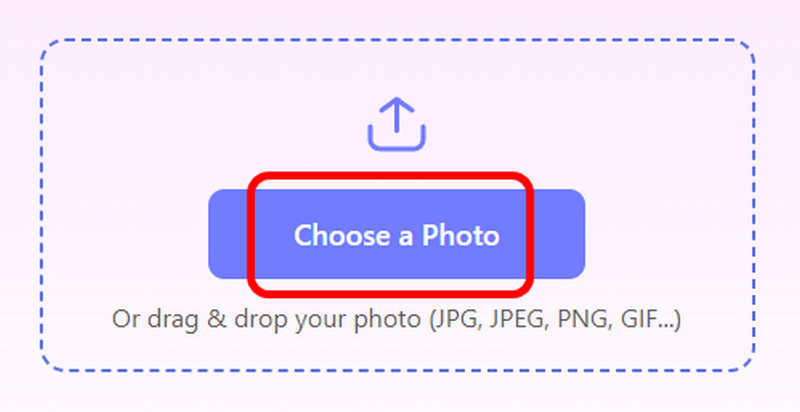
Krok 2Pak můžete k zvýraznění samolepky použít tři nástroje. Můžete použít štětec, laso a polygonální nástroj. Jakmile samolepku zvýrazníte, klepněte na Odstranit knoflík.
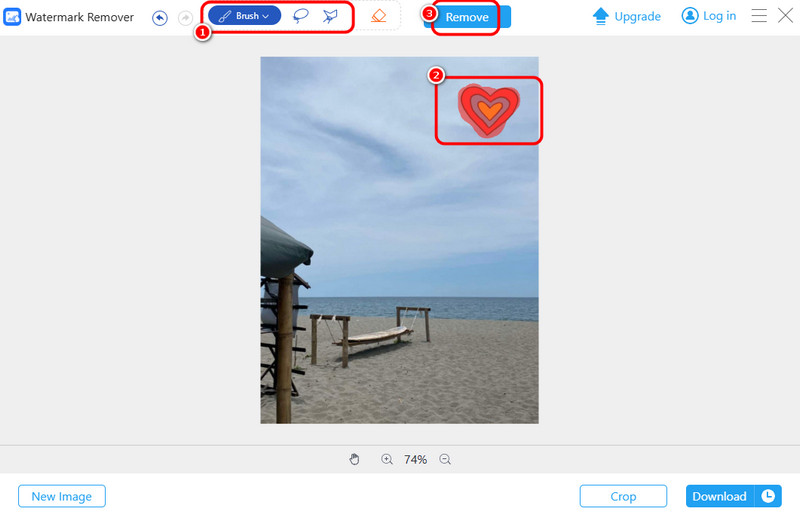
Krok 3Pro závěrečný proces klepněte na Stažení pro uložení fotografie do počítače.
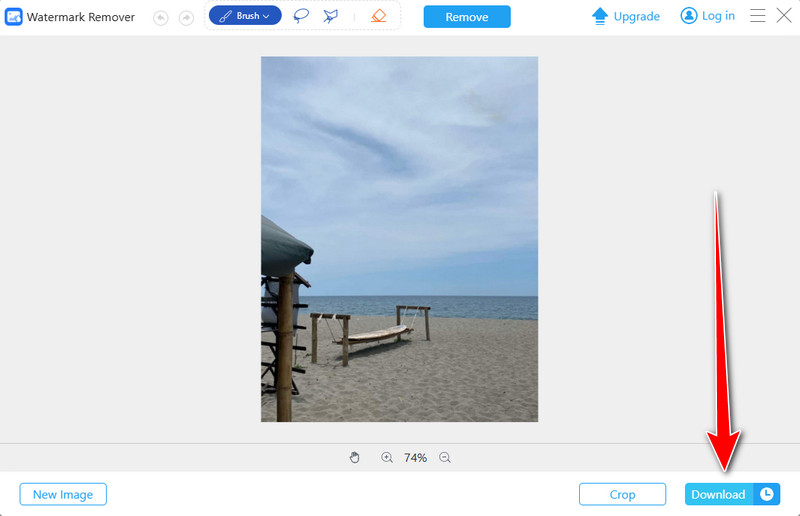
Část 2. Smazání emotikonů z fotografií pomocí Androidu a iPhonu
Metoda 1: Odstranění emotikonů z obrázků pomocí systému Android
Pokud jste uživatelem systému Android, můžete si nainstalovat Snapseed odstranit emoji z fotografií. Tato aplikace je zdarma a má jednoduché rozvržení. Líbí se nám, že nabízí i další funkce, jako jsou ořezy, efekty, ladění obrázků, vinětace, expozice a další. Podívejte se na níže uvedené kroky a naučte se, jak odstranit emoji z fotografie.
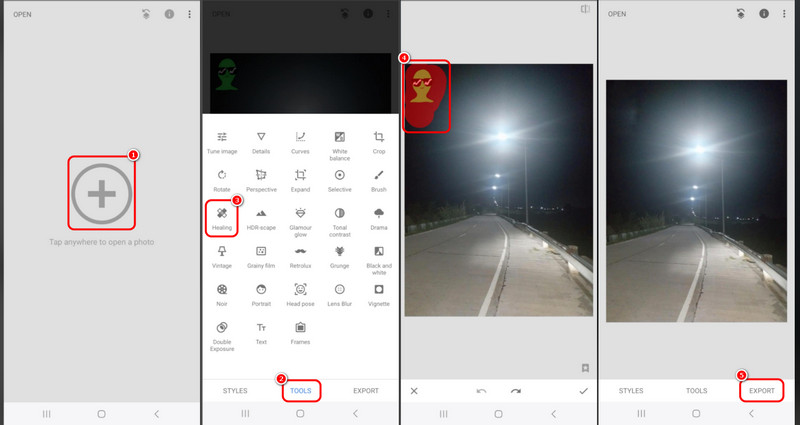
Krok 1Stáhněte a nainstalujte Snapseed na vašem zařízení Android. Poté v hlavním rozhraní stiskněte tlačítko Plus možnost přidat k fotografii emotikon.
Krok 2Poté přejděte na Nástroje sekce a vyberte Léčení funkce. Označte emoji, který chcete odstranit. Po dokončení nástroj emoji z obrázku automaticky odstraní.
Krok 3Klepněte na Šek > Vývozní možnost okamžitého uložení výsledného obrázku do telefonu.
Metoda 2: Odstranění emotikonů z obrázků pomocí iPhonu
Uživatelé iPhonu mohou efektivně odstranit emoji z obrázků pomocí PhotoDirector mobilní verze. Na této aplikaci se nám líbí její komplexní rozvržení. Můžete dokonce odstranění vodoznaku z fotografie pokud chcete. Pokud tedy chcete z fotografie odstranit jakékoli rušivé prvky, můžete použít níže uvedené pokyny.
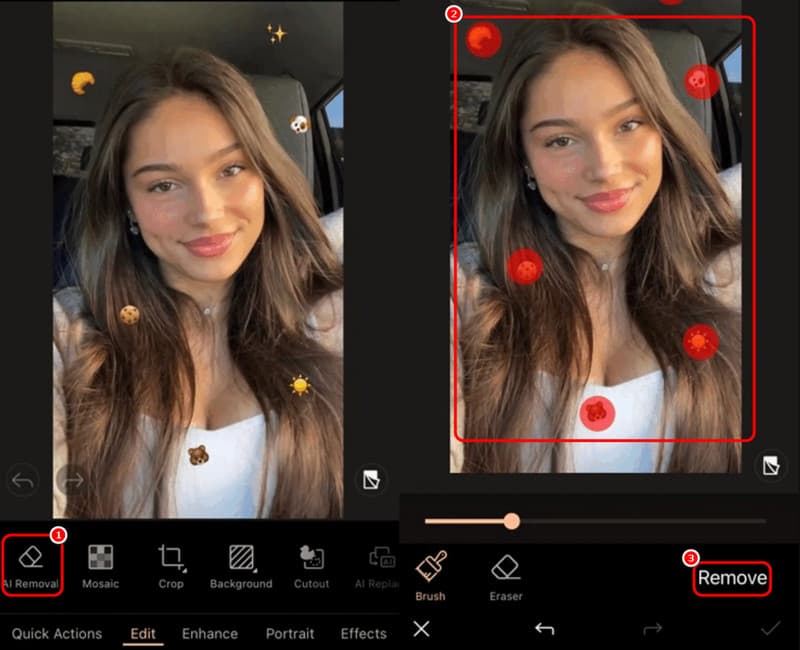
Krok 1Stažení PhotoDirector na vašem iPhonu. Poté přidejte obrázek s emotikonem.
Krok 2Přejděte do spodního rozhraní a použijte Odstranění AI funkci. Použijte Štětec nástroj pro zvýraznění emotikonu, který chcete odstranit.
Krok 3Poté klikněte na Odstranit tlačítko. Jakmile jste s výsledkem spokojeni, stiskněte Šek abyste si uložili výsledek.
Část 3. Odstranění emotikonů z fotografií ve Photoshopu
Hledáte pokročilý způsob, jak odstranit nálepku z obrázku? V tom případě můžete zkusit použít Adobe PhotoshopS tímto softwarem můžete dosáhnout požadovaného výsledku s pomocí funkce Bodový retušovací štětec. Kromě toho můžete také zvýšit rozlišení obrázku ve Photoshopu, což zajišťuje lepší zážitek ze sledování. Software však není zdarma. Pořiďte si jeho předplatné, abyste měli přístup ke všem jeho funkcím. Postupujte podle níže uvedených kroků a naučte se, jak odstranit samolepky emoji.
Krok 1Stáhnout a získat přístup Adobe Photoshop na vašem počítači. Poté přejděte na Soubor > Otevřít možnost vložit obrázek s emotikonem.
Krok 2V levém rozhraní klikněte na Bodový retušovací štětec a začněte zvýrazňovat emoji, které chcete odstranit. Program poté emoji odstraní.
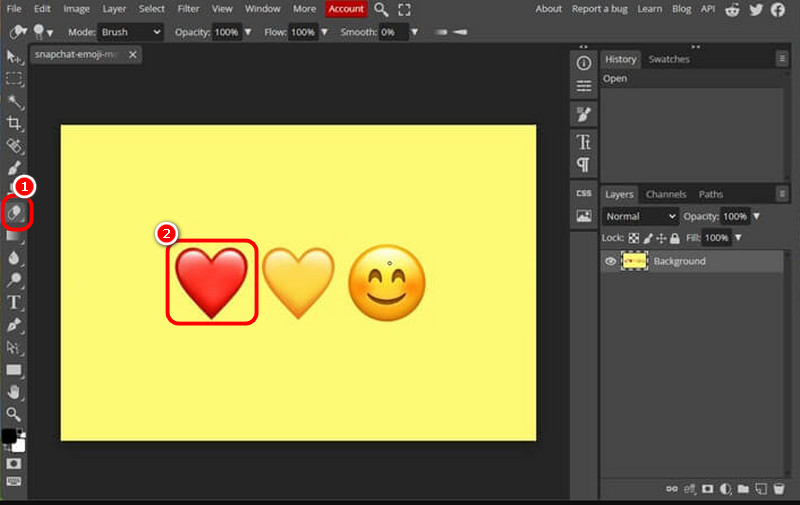
Krok 3Jakmile budete s výsledkem spokojeni, klikněte Soubor > Uložit jako začněte ukládat obrázek bez samolepek.
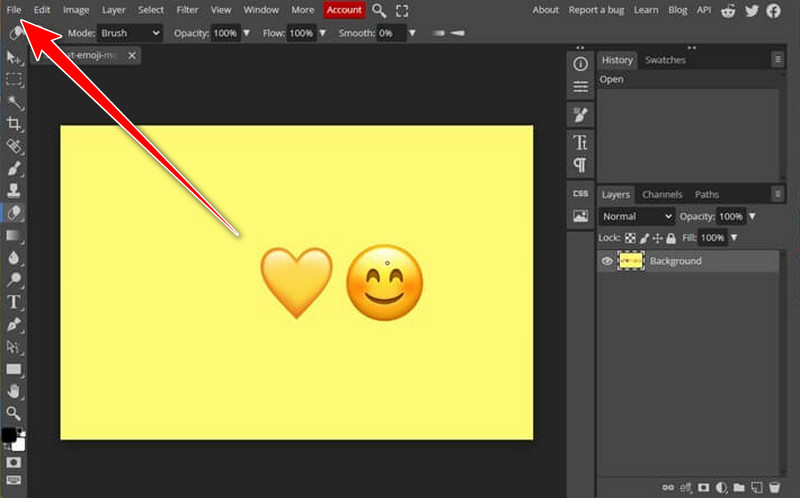
Část 4. Odstranění emotikonů z obrázků pomocí bezplatného desktopového softwaru
Pokud dáváte přednost bezplatnému desktopovému softwaru k odstranění emoji z obrázků, doporučujeme použít GIMPPomocí nástroje Clone Tool tohoto softwaru můžete z fotografií úspěšně odstranit všechny otravné prvky, včetně samolepek, emoji, vodoznaků, log a dalších. Nejlepší na tom je, že máte přístup k dalším funkcím, jako je ořezávání, změna pozadí a další. K odstraňování emoji z fotografií můžete použít následující kroky.
Krok 1Stažení GIMP na vašem počítači. Po instalaci přejděte na Soubor > Otevřeno možnost přidat obrázek s emotikonem, kterého se chcete zbavit.
Krok 2Poté klikněte na Nástroj klonováníDržte Ctrl na klávesnici a klepněte na oblast fotografie, kterou chcete použít k zakrytí emoji.
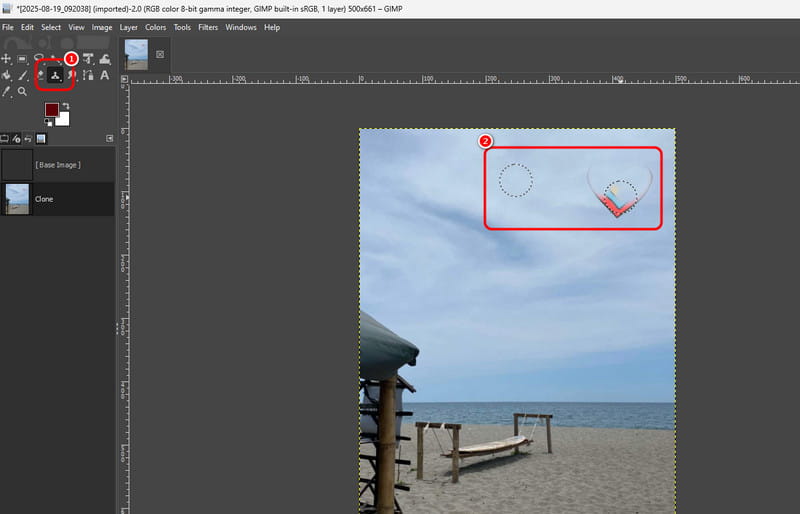
Krok 3Uvolněte Ctrl klávesu a kliknutím na emoji jej zakryjte vybranými pixely.
Krok 4Pro poslední krok přejděte na Soubor > Uložit jako a spusťte ukládání obrázku do počítače.
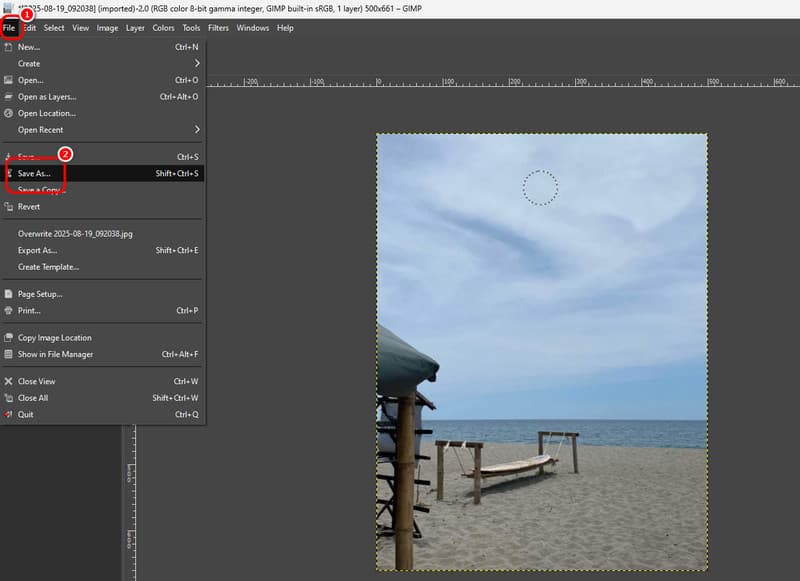
Část 5. Odstraňte emotikony z obrázků ze Snapchatu/Instagramu
Máte obrázky s emotikonem ze Snapchatu nebo Instagramu? Pak ho lze snadno odstranit pomocí PicsartS pomocí této aplikace můžete získat úhledné obrázky, které povedou k lepšímu zážitku ze sledování. Navíc máte přístup k mnoha funkcím, které vám umožní vylepšit vaše snímky. Jediným problémem je, že aplikace zobrazuje různé reklamy při připojení k internetu. Navíc, abyste získali přístup ke všem funkcím, musíte mít přístup k její prémiové verzi. Postupujte podle níže uvedených kroků a získejte představu o odstranění rušivých emoji z vašich fotografií.

Krok 1Nainstalujte Picsart aplikaci na vašem mobilním zařízení. Poté přidejte obrázek s emotikonem z Instagramu nebo Snapchatu.
Krok 2Poté přejděte do spodního rozhraní a stiskněte tlačítko Odstranit funkce. Poté zvýrazněte emoji na fotografii.
Krok 3Jakmile je emoji odstraněn, můžete klepnout na Uložit tlačítko výše, abyste si jej ponechali ve svém zařízení.
Část 6. Odstranění emotikonů z fotografií pomocí nástroje umělé inteligence
Hledáte nástroj s umělou inteligencí, který vám pomůže odstranit emoji z vašich obrázků? V tom případě by bylo nejlepší použít Flexibilní klipTento nástroj disponuje technologií umělé inteligence, která vám umožňuje dokonale a hladce odstranit jakékoli prvky z fotografie. Ideální je, že můžete odstranit více emoji najednou. Jediným problémem je, že musíte mít prémiovou verzi nástroje, abyste se během procesu vyhnuli omezením. Níže naleznete podrobné pokyny, jak začít odstraňovat emoji pomocí tohoto odstraňovače emoji z obličejů.
Krok 1Pokračovat na hlavní webové stránky Flexibilní klip. Poté klikněte na Nahrát obrázek začněte přidávat fotografii ze zařízení.
Krok 2Poté klikněte na Remíza a zvýrazněte emoji z obrázku. Po dokončení klikněte na Odstranit tlačítko z levého rozhraní.
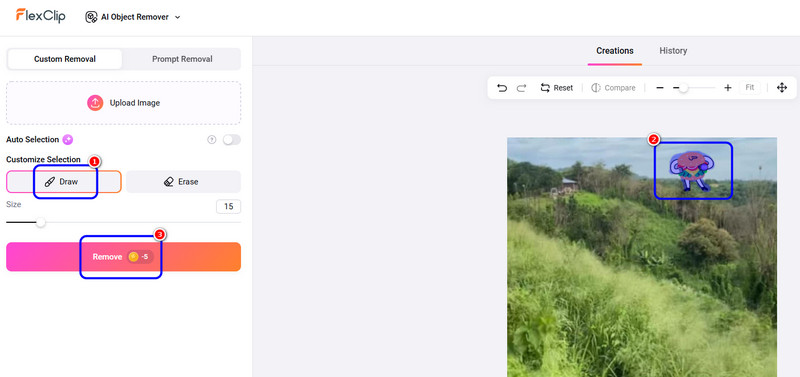
Poté můžete obrázek uložit do počítače.
Díky tomuto průvodci jste se naučili jak odstranit emoji z obrázku pomocí prohlížeče, počítače, zařízení Android a iPhonu. Díky tomu si můžete vybrat preferovanou metodu k dosažení požadovaného výsledku. Pokud chcete také dokonale a hladce odstranit emoji z fotografií, doporučujeme použít Odstraňovač vodoznaků AVAideMůže poskytnout všechny funkce, které potřebujete, což z něj dělá úžasný odstraňovač emoji pro uživatele.

Snadno se zbavte otravných vodoznaků a nechtěných objektů z vašich fotografií bez ztráty kvality.
ZPRACOVAT NYNÍÚprava fotografie
- AI Odstraňovač oděvů
- Odstranění mozaiky z obrázku
- AI Image Upscaler
- Upscale GIF
- Odstraňte vodoznak Instagramu
- Změna rozlišení fotografií na iPhonu/Androidu
- Upravit fotografii řidičského průkazu
- Převod fotografií z nízkého rozlišení na vysoké
- Zlepšení kvality obrazu
- Zdarma Photo Enhancer
- Odebrat autorská práva z fotografie